与 CSS 相比,WXSS 扩展的特性有:
- 尺寸单位
- 样式导入
尺寸单位
- rpx(responsive pixel): 可以根据屏幕宽度进行自适应。规定屏幕宽为750rpx。如在 iPhone6 上,屏幕宽度为375px,共有750个物理像素,则750rpx = 375px = 750物理像素,1rpx = 0.5px = 1物理像素。
| 设备 | rpx换算px (屏幕宽度/750) | px换算rpx (750/屏幕宽度) |
|---|---|---|
| iPhone5 | 1rpx = 0.42px | 1px = 2.34rpx |
| iPhone6 | 1rpx = 0.5px | 1px = 2rpx |
| iPhone6 Plus | 1rpx = 0.552px | 1px = 1.81rpx |
建议: 开发微信小程序时设计师可以用 iPhone6 作为视觉稿的标准。
注意: 在较小的屏幕上不可避免的会有一些毛刺,请在开发时尽量避免这种情况。
样式导入
使用@import语句可以导入外联样式表,@import后跟需要导入的外联样式表的相对路径,用;表示语句结束。
示例代码:
/** common.wxss **/
.small-p {
padding:5px;
}
/** app.wxss **/
@import "common.wxss";
.middle-p {
padding:15px;
}
内联样式
框架组件上支持使用 style、class 属性来控制组件的样式。
- style:静态的样式统一写到 class 中。style 接收动态的样式,在运行时会进行解析,请尽量避免将静态的样式写进 style 中,以免影响渲染速度。
<view style="color:{{color}};" />
- class:用于指定样式规则,其属性值是样式规则中类选择器名(样式类名)的集合,样式类名不需要带上
.,样式类名之间用空格分隔。
<view class="normal_view" />
选择器
目前支持的选择器有:
| 选择器 | 样例 | 样例描述 |
|---|---|---|
| .class | .intro | 选择所有拥有 class="intro" 的组件 |
| #id | #firstname | 选择拥有 id="firstname" 的组件 |
| element | view | 选择所有 view 组件 |
| element, element | view, checkbox | 选择所有文档的 view 组件和所有的 checkbox 组件 |
| ::after | view::after | 在 view 组件后边插入内容 |
| ::before | view::before | 在 view 组件前边插入内容 |
全局样式与局部样式
定义在 app.wxss 中的样式为全局样式,作用于每一个页面。在 page 的 wxss 文件中定义的样式为局部样式,只作用在对应的页面,并会覆盖 app.wxss 中相同的选择器。
view
基础库 1.0.0 开始支持,低版本需做兼容处理。
视图容器
| 属性 | 类型 | 默认值 | 必填 | 说明 | 最低版本 |
|---|---|---|---|---|---|
| hover-class | string | none | 否 | 指定按下去的样式类。当 hover-class="none" 时,没有点击态效果 | 1.0.0 |
| hover-stop-propagation | boolean | false | 否 | 指定是否阻止本节点的祖先节点出现点击态 | 1.5.0 |
| hover-start-time | number | 50 | 否 | 按住后多久出现点击态,单位毫秒 | 1.0.0 |
| hover-stay-time | number | 400 | 否 | 手指松开后点击态保留时间,单位毫秒 | 1.0.0 |
Bug & Tip
tip: 如果需要使用滚动视图,请使用 scroll-view
image
基础库 1.0.0 开始支持,低版本需做兼容处理。
图片。支持 JPG、PNG、SVG、WEBP、GIF 等格式,2.3.0 起支持云文件ID。
| 属性 | 类型 | 默认值 | 必填 | 说明 | 最低版本 |
|---|---|---|---|---|---|
| src | string | 否 | 图片资源地址 | 1.0.0 | |
| mode | string | scaleToFill | 否 | 图片裁剪、缩放的模式 | 1.0.0 |
| webp | boolean | false | 否 | 默认不解析 webP 格式,只支持网络资源 | 2.9.0 |
| lazy-load | boolean | false | 否 | 图片懒加载,在即将进入一定范围(上下三屏)时才开始加载 | 1.5.0 |
| show-menu-by-longpress | boolean | false | 否 | 开启长按图片显示识别小程序码菜单 | 2.7.0 |
| binderror | eventhandle | 否 | 当错误发生时触发,event.detail = {errMsg} | 1.0.0 | |
| bindload | eventhandle | 否 | 当图片载入完毕时触发,event.detail = {height, width} | 1.0.0 |
mode 的合法值
| 值 | 说明 | 最低版本 |
|---|---|---|
| scaleToFill | 缩放模式,不保持纵横比缩放图片,使图片的宽高完全拉伸至填满 image 元素 | |
| aspectFit | 缩放模式,保持纵横比缩放图片,使图片的长边能完全显示出来。也就是说,可以完整地将图片显示出来。 | |
| aspectFill | 缩放模式,保持纵横比缩放图片,只保证图片的短边能完全显示出来。也就是说,图片通常只在水平或垂直方向是完整的,另一个方向将会发生截取。 | |
| widthFix | 缩放模式,宽度不变,高度自动变化,保持原图宽高比不变 | |
| heightFix | 缩放模式,高度不变,宽度自动变化,保持原图宽高比不变 | 2.10.3 |
| top | 裁剪模式,不缩放图片,只显示图片的顶部区域 | |
| bottom | 裁剪模式,不缩放图片,只显示图片的底部区域 | |
| center | 裁剪模式,不缩放图片,只显示图片的中间区域 | |
| left | 裁剪模式,不缩放图片,只显示图片的左边区域 | |
| right | 裁剪模式,不缩放图片,只显示图片的右边区域 | |
| top left | 裁剪模式,不缩放图片,只显示图片的左上边区域 | |
| top right | 裁剪模式,不缩放图片,只显示图片的右上边区域 | |
| bottom left | 裁剪模式,不缩放图片,只显示图片的左下边区域 | |
| bottom right | 裁剪模式,不缩放图片,只显示图片的右下边区域 |
Bug & Tip
tip:image组件默认宽度300px、高度240pxtip:image组件中二维码/小程序码图片不支持长按识别。仅在wx.previewImage中支持长按识别
image 图片标签
1. src指定要加载的图片的路径 (默认宽高 320px * 240px)
2. mode 决定 图片内容 如何 和 图片标签 宽高 做适配
--1.scaleToFill 缩放模式,不保持纵横比缩放图片,使图片的宽高完全拉伸至填满 image 元素
2.aspectFit 缩放模式,保持纵横比缩放图片,使图片的长边能完全显示出来。也就是说,可以完整地将图片显示出来。
3.aspectFill 缩放模式,保持纵横比缩放图片,只保证图片的短边能完全显示出来。也就是说,
图片通常只在水平或垂直方向是完整的,另一个方向将会发生截取。 少用
4.widthFix 缩放模式,宽度不变,高度自动变化,保持原图宽高比不变 常用
5.bottom left (top left)... 类似以前的backgound-position
--
3.小程序当中的图片 直接就支持 懒加载 lazy-load
图片懒加载,在即将进入一定范围(上下三屏)时才开始加载
官方文档地址:https://developers.weixin.qq.com/miniprogram/dev/component/image.html
轮播图外层容器 swiper
2.每一个轮播图 swiper-item
3.swiper标签 存在默认样式
-- 1.width 100%
2.heigth 150px image 存在默认宽度和高度 320*240px
3.swiper 高度 无法实现由内容撑开
4.先找出来 原图的宽度和高度 等比例 给swiper 定 宽度和高度
原图的宽度 和 高度 为 1125 * 352px
swiper 宽度 /swiper 高度 = 原图的宽度 / 原图的高度
swiper 高度 = swiper 宽度 * 原图的高度 / 原图的宽度
height: 100vw * 352 / 1125
5.autoplay 是否自动切换
6.interval 自动切换时间间隔
7.circular 是否采用衔接滑动
8.indicator-dots 是否显示面板指示点
9.indicator-color 指示点颜色
10.indicator-active-color 当前选中的指示点颜色
<swiper autoplay="{{true}}"interval="3000"circular indicator-dots="{{true}}"
indicator-color="#0094ff" indicator-active-color="#0075aa">
<swiper-item ><image mode="widthFix" src="https://aecpm.alicdn.com/simba/img/TB1CWf9KpXXXXbuXpXXSutbFXXX.jpg_q50.jpg" /></swiper-item>
<swiper-item ><image mode="widthFix" src="//gw.alicdn.com/imgextra/i1/63/O1CN01xhHtuX1CKtYnCPBsv_!!63-0-lubanu.jpg" /></swiper-item>
<swiper-item ><image mode="widthFix" src="https://aecpm.alicdn.com/simba/img/TB15tIjGVXXXXcoapXXSutbFXXX.jpg" /></swiper-item>
</swiper>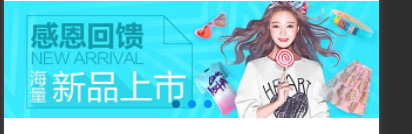
导航组件 navigator
0.块级元素 默认换行 可以直接加宽度和高度
1.url 要跳转的路径 (可以放绝对路径 相对路径)
2.target 要跳转到当前的小程序 还是其他的小程序的页面
--Self 默认值 自己 miniProgram 其他小程序
3.open-type 跳转的方式
1--navigate 默认值 保留当前页面,跳转到应用内的某个页面,但是不允许跳到tabbar页面
2--redirect 关闭当前页面,跳转到应用内的某个页面,但是不允许跳到tabbar页面
3--switchTab 跳转到 tabBar 页面,并关闭其他所有的非 tabBar 页面
4--reLaunch 关闭所有页面,打开到应用内的某个页面
5--navigateBack 关闭当前页面,返回上一页面或多级页面。可通过 getCurrentPages 获取当前的页面栈,决定需要返回几层。
6--exit 退出小程序,target="miniProgram"时生效
<navigator url="/pages/demo02/demo02">轮播图页面</navigator>
<navigator url="/pages/index/index">直接跳转到 tabbar页面</navigator>
<navigator open-type="redirect" url="/pages/demo02/demo02">redirect 跳到轮播图页面</navigator>
<navigator open-type="switchTab"url="/pages/index/index">switchTab</navigator>
<navigator open-type="reLaunch"url="/pages/like/like">reLaunch</navigator>
<navigator target="miniProgram" exit>退出其他小程序</navigator>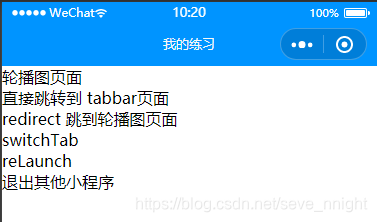
rich-text
基础库 1.4.0 开始支持,低版本需做兼容处理。
富文本。
| 属性 | 类型 | 默认值 | 必填 | 说明 | 最低版本 |
|---|---|---|---|---|---|
| nodes | array/string | [] | 否 | 节点列表/HTML String | 1.4.0 |
| space | string | 否 | 显示连续空格 | 2.4.1 |
space 的合法值
| 值 | 说明 | 最低版本 |
|---|---|---|
| ensp | 中文字符空格一半大小 | |
| emsp | 中文字符空格大小 | |
| nbsp | 根据字体设置的空格大小 |
nodes
现支持两种节点,通过type来区分,分别是元素节点和文本节点,默认是元素节点,在富文本区域里显示的HTML节点 元素节点:type = node*
| 属性 | 说明 | 类型 | 必填 | 备注 |
|---|---|---|---|---|
| name | 标签名 | string | 是 | 支持部分受信任的 HTML 节点 |
| attrs | 属性 | object | 否 | 支持部分受信任的属性,遵循 Pascal 命名法 |
| children | 子节点列表 | array | 否 | 结构和 nodes 一致 |
文本节点:type = text*
| 属性 | 说明 | 类型 | 必填 | 备注 |
|---|---|---|---|---|
| text | 文本 | string | 是 | 支持entities |
Bug & Tip
tip: nodes 不推荐使用 String 类型,性能会有所下降。tip:rich-text组件内屏蔽所有节点的事件。tip: attrs 属性不支持 id ,支持 class 。tip: name 属性大小写不敏感。tip: 如果使用了不受信任的HTML节点,该节点及其所有子节点将会被移除。tip: img 标签仅支持网络图片。tip: 如果在自定义组件中使用rich-text组件,那么仅自定义组件的 wxss 样式对rich-text中的 class 生
button
button 标签
1.外观的属性
--1. size 控制按钮的大小
1。default 默认大小
2。 mini 小尺寸
3.
--2. type 用来控制按钮的颜色
1.default 灰色
2.primary 绿色
3.warn 红色
--3. plain 按钮是否镂空,背景色透明
--4.loading 名称前是否带 loading 图标
--5.disabled 是否禁用
<button >默认按钮</button>
<button size="mini">mini按钮</button>
<button size="mini" type="primary">小的primary标签</button>
<button size="mini" type="warn" plain="{{true}}">plain的warn标签</button>
<button loading="{{true}}">loading按钮</button>
<button disabled="{{true}}">disabled禁用</button>
<button open-type="contact">contact 打开客服会话</button>
<button open-type="feedback">feedback 打开“意见反馈”页面</button>
<button open-type="getPhoneNumber">getPhoneNumber 获取用户手机号</button>
<button open-type="getUserInfo">getUserInfot 获取用户信息</button>
<button open-type="launchApp">launchApp 打开APP</button>
<button open-type="openSetting">openSetting 打开授权设置页</button>
<button open-type="share">share 触发用户转发</button>
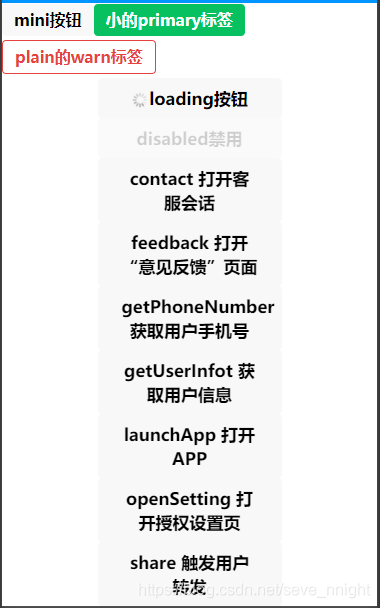
open-type 的合法值
| 值 | 说明 | 最低版本 |
|---|---|---|
| contact | 打开客服会话,如果用户在会话中点击消息卡片后返回小程序,可以从 bindcontact 回调中获得具体信息,具体说明 | 1.1.0 |
| share | 触发用户转发,使用前建议先阅读使用指引 | 1.2.0 |
| getPhoneNumber | 获取用户手机号,可以从bindgetphonenumber回调中获取到用户信息,具体说明 | 1.2.0 |
| getUserInfo | 获取用户信息,可以从bindgetuserinfo回调中获取到用户信息 | 1.3.0 |
| launchApp | 打开APP,可以通过app-parameter属性设定向APP传的参数具体说明 | 1.9.5 |
| openSetting | 打开授权设置页 | 2.0.7 |
| feedback | 打开“意见反馈”页面,用户可提交反馈内容并上传日志,开发者可以登录小程序管理后台后进入左侧菜单“客服反馈”页面获取到反馈内容 | 2.1.0 |
Bug & Tip
tip:button-hover默认为{background-color: rgba(0, 0, 0, 0.1); opacity: 0.7;}tip:bindgetphonenumber从1.2.0 开始支持,但是在1.5.3以下版本中无法使用wx.canIUse进行检测,建议使用基础库版本进行判断。tip: 在bindgetphonenumber等返回加密信息的回调中调用 wx.login 登录,可能会刷新登录态。此时服务器使用 code 换取的 sessionKey 不是加密时使用的 sessionKey,导致解密失败。建议开发者提前进行login;或者在回调中先使用checkSession进行登录态检查,避免login刷新登录态。tip: 从 2.1.0 起,button 可作为原生组件的子节点嵌入,以便在原生组件上使用open-type的能力。tip: 目前设置了form-type的button只会对当前组件中的form有效。因而,将button封装在自定义组件中,而form在自定义组件外,将会使这个button的form-type失效。
icon
基础库 1.0.0 开始支持,低版本需做兼容处理。
图标。组件属性的长度单位默认为px,2.4.0起支持传入单位(rpx/px)。
| 属性 | 类型 | 默认值 | 必填 | 说明 | 最低版本 |
|---|---|---|---|---|---|
| type | string | 是 | icon的类型,有效值:success, success_no_circle, info, warn, waiting, cancel, download, search, clear | 1.0.0 | |
| size | number/string | 23 | 否 | icon的大小 | 1.0.0 |
| color | string | 否 | icon的颜色,同css的color | 1.0.0 |
<icon class="icon-small" type="info_circle" size="23"></icon>
<icon class="" type="success" size="23" color="">
<icon type="success_no_circle" size="46" color="" />
</icon>





















 2229
2229











 被折叠的 条评论
为什么被折叠?
被折叠的 条评论
为什么被折叠?








